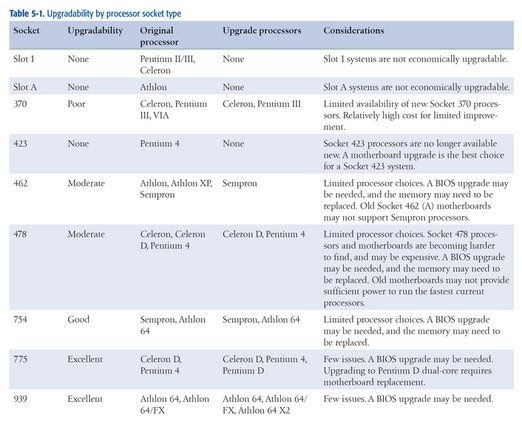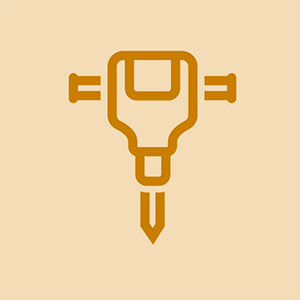விண்டோஸ் சொல்
இந்த சரிசெய்தல் வழிகாட்டி பயனர் விண்டோஸ் (எக்ஸ்பி / விஸ்டா / 7) பயன்படுத்துகிறார் என்று கருதுகிறது. விண்டோஸ் 8, மேக் ஓஎஸ் எக்ஸ் அல்லது லினக்ஸிற்கான வழிமுறைகள் மாறுபடலாம் என்பதை நினைவில் கொள்க.
'தொடக்க மெனு' என்பது பயனரின் திரையின் கீழ் இடதுபுறத்தில் உள்ள ஒரு பெட்டியாகும், இது விண்டோஸ் அல்லது தொடக்க பொத்தானைக் கிளிக் செய்வதன் மூலம் அணுகலாம்.
'கண்ட்ரோல் பேனல்' என்பது பல கணினி அமைப்புகளுடன் இணைக்கும் ஒரு சாளரம். இது வழக்கமாக தொடக்க மெனுவிலிருந்து அணுகப்படுகிறது. தொடக்க மெனுவின் வலது பாதியில் 'கண்ட்ரோல் பேனல்' என்று பெயரிடப்பட்ட ஒரு பொத்தான் இருக்க வேண்டும். மாற்றாக, 'சாதனங்கள் மற்றும் அச்சுப்பொறிகள்' என்று பெயரிடப்பட்ட ஒரு பொத்தானும் இருக்கலாம், இது பெரும்பாலான சுட்டி அமைப்புகளுக்கான குறுக்குவழியாகும். உங்களிடம் பயன்படுத்தக்கூடிய சுட்டி இல்லையென்றால், விண்டோஸ் கீ + ஆர் ஐ அழுத்தி, திறக்கும் உரையாடல் பெட்டியில் 'கட்டுப்பாடு' எனத் தட்டச்சு செய்து, என்டர் அல்லது 'சரி' பொத்தானை அழுத்தினால் கட்டுப்பாட்டுப் பலகத்தை அணுகலாம் என்பதை நினைவில் கொள்க.
சுட்டி இல்லாமல் எனது கணினியை எவ்வாறு பயன்படுத்துவது?
உடைந்த சுட்டி ஒரு தனித்துவமான கடினமான சவாலாக இருக்கும். உங்களிடம் காப்பு பிரதி மவுஸ் இல்லையென்றால், கணினியை வழிநடத்துவது தந்திரமானதாக இருக்கும். அதிர்ஷ்டவசமாக, உங்கள் விசைப்பலகை இன்னும் இயங்கினால், நீங்கள் ஒரு சுட்டியைக் கொண்டு செய்யக்கூடிய எல்லாவற்றையும் இன்னும் செய்யலாம். சுட்டியைப் பயன்படுத்தாமல் நீங்கள் எவ்வாறு பல செயல்களைச் செய்யலாம் என்பதை இந்த கட்டுரை விளக்குகிறது , ஆனால் இங்கே ஒரு சுருக்கமான பட்டியல்:
- தாவல்: உங்கள் தற்போதைய நிரலில் தேர்ந்தெடுக்கப்பட்ட பல்வேறு உருப்படிகளுக்கு இடையில் செல்ல உங்களை அனுமதிக்கிறது (எடுத்துக்காட்டாக, வலைப்பக்கத்தில் உள்ள இணைப்புகளுக்கு இடையில் மாறுகிறது). SHIFT + TAB அதே வழியில் செயல்படுகிறது என்பதை நினைவில் கொள்க, ஆனால் உங்கள் தேர்வை எதிர் திசையில் நகர்த்துகிறது.
- அம்புகள் மற்றும் என்டர்: ஒரு நிரலின் மேலே உள்ள மெனுவைப் பயன்படுத்தும் போது (கோப்பு, திருத்து, உதவி போன்றவை), நீங்கள் எந்த மெனு உருப்படியைப் பயன்படுத்த விரும்புகிறீர்கள் என்பதைத் தேர்ந்தெடுக்க அம்பு விசைகளைப் பயன்படுத்தலாம், பின்னர் அதைப் பயன்படுத்த ENTER ஐ அழுத்தவும்.
- ALT + TAB: இயங்கும் நிரல்களுக்கு இடையில் மாறுகிறது.
- ENTER: பொதுவாக சுட்டியை இடது கிளிக் செய்ய பயன்படுத்தலாம்.
- SHIFT + F10: சுட்டியை வலது கிளிக் செய்ய பயன்படுத்தலாம்.
- WINDOWS KEY அல்லது CTRL + ESC: விண்டோஸ் தொடக்க மெனுவைத் திறக்கும்.
- ALT + F4: தற்போதைய நிரலை மூடுகிறது.
- விண்டோஸ் கீ + ஆர்: பல்வேறு திட்டங்களைத் தொடங்க அனுமதிக்கிறது. கண்ட்ரோல் பேனலைத் தொடங்க 'கட்டுப்பாடு' எனத் தட்டச்சு செய்து ENTER ஐ அழுத்தவும்.
சுட்டி இயக்கப்படாது
கணினி இயங்கும் போது, உங்கள் சுட்டியின் அடிப்பகுதியில் இருந்து எந்த வெளிச்சமும் வரவில்லை.
தவறாக செருகப்பட்டுள்ளது
மவுஸ் கர்சர் பதிலளிக்காத நிலையில், உங்கள் யூ.எஸ்.பி பயன்படுத்தக்கூடிய யூ.எஸ்.பி போர்ட்டுடன் இணைக்கப்பட்டுள்ளதா என்பதை உறுதிப்படுத்திக் கொள்ளுங்கள். கணினியில் செருகப்பட்ட ஒரே சுட்டி நீங்கள் பணிபுரியும் என்பதை சரிபார்க்கவும்.
மவுஸ் இயக்கத்தில் உள்ளது, ஆனால் கர்சர் நகரவில்லை
சுட்டி இயக்கப்பட்டிருப்பதை நீங்கள் சரிபார்த்துள்ளீர்கள் (ஆப்டிகல் எலிகளுக்கு, கீழே ஒரு ஒளி உள்ளது), ஆனால் உங்கள் உடல் சுட்டியை நகர்த்தினால் கர்சரை உங்கள் திரையில் நகர்த்த முடியாது.
என் சார்ஜர் ஏன் இந்த acc ஐ தொடர்ந்து சொல்கிறது
தவறான மேற்பரப்பைப் பயன்படுத்துதல் (மவுஸ் பேட்)
நீங்கள் தெளிவான அல்லது பளபளப்பான மேற்பரப்பில் இருப்பதால் சுட்டி பதிலளிக்கவில்லை. சுட்டிக்கு ஒரு மேற்பரப்பு தேவை, அது வெளிச்செல்லும் கற்றை எல்.ஈ.டி முதல் மவுஸில் உள்ள சென்சார் வரை பிரதிபலிக்க முடியும். கடினமான மேற்பரப்புகள் சிறந்தது, ஏனென்றால் அவை இயக்கத்தை எளிதாக அடையாளம் காண சுட்டியை அனுமதிக்கின்றன. பளபளப்பான அல்லது வெளிப்படையான மவுஸ் பேட்டைத் தேர்வுசெய்க. சுட்டியின் அடியில் வைக்க நீங்கள் தற்காலிகமாக காகிதம் அல்லது சில வகை கோப்புறையைப் பயன்படுத்தலாம்.
சுட்டி அழுக்காக இருக்கிறது
சுட்டியின் அடிப்பகுதி அசுத்தமானது என்றால், அழுக்கு சென்சாரில் தலையிடக்கூடும். ஈரமான துண்டைப் பயன்படுத்தவும் அல்லது கீழே துடைக்க துடைக்கவும், எனவே ஒளி மீண்டும் சென்சாருக்கு தெளிவான பாதையைக் கொண்டுள்ளது.
கணினி அமைப்புகள் தவறானவை
உங்கள் சுட்டி அமைப்புகள் ஏதோவொரு வகையில் ஒழுங்கற்றதாக இருக்கலாம். இதைச் சரிசெய்ய, உங்கள் கட்டுப்பாட்டுப் பலகத்திற்குச் செல்லவும் (தொடக்க மெனு அல்லது விண்டோஸ் விசை -> கண்ட்ரோல் பேனல்). அடுத்து, “வன்பொருள் மற்றும் ஒலி” என்பதற்குச் சென்று “சாதனங்கள் மற்றும் அச்சுப்பொறிகள்” என்பதன் கீழ் பாருங்கள் (“சாதனங்கள் மற்றும் அச்சுப்பொறிகள்” கணினியின் தொடக்க மெனுவிலிருந்து நேரடியாக அணுகப்படலாம் என்பதை நினைவில் கொள்க). “சுட்டி” விருப்பத்தைத் தேர்ந்தெடுக்கவும். அமைப்புகள் பின்னர் உங்கள் திரையில் பாப் அப் செய்யும். “இயல்புநிலை” என்பதைத் தேர்ந்தெடுத்து வெளியேறவும். இது உங்கள் சுட்டி அமைப்புகளை சாதாரண அமைப்புகளுக்கு மீட்டமைக்கிறது. இது வேலை செய்யவில்லை என்றால், உங்கள் கணினியை மறுதொடக்கம் செய்ய முயற்சிக்கவும். மறுதொடக்கம் செய்து, மறுதொடக்கம் செயல்முறை முடிந்ததும் உங்கள் கணினியை மீண்டும் கணினியில் மாற்றவும்.
கர்சர் சுற்றி குதிக்கிறது
சாதாரண பயன்பாட்டின் போது, சுட்டி எப்போதாவது ஒழுங்கற்ற முறையில் செயல்படுகிறது.
தவறான மேற்பரப்பைப் பயன்படுத்துதல் (மவுஸ் பேட்)
நீங்கள் தெளிவான அல்லது பளபளப்பான மேற்பரப்பில் இருப்பதால் சுட்டி பதிலளிக்கவில்லை. சுட்டிக்கு ஒரு மேற்பரப்பு தேவை, அது வெளிச்செல்லும் கற்றை எல்.ஈ.டி முதல் மவுஸில் உள்ள சென்சார் வரை பிரதிபலிக்க முடியும். கடினமான மேற்பரப்புகள் சிறந்தது, ஏனென்றால் அவை இயக்கத்தை எளிதாக அடையாளம் காண சுட்டியை அனுமதிக்கின்றன. பளபளப்பான அல்லது வெளிப்படையான மவுஸ் பேட்டைத் தேர்வுசெய்க. சுட்டியின் அடியில் வைக்க நீங்கள் தற்காலிகமாக காகிதம் அல்லது சில வகை கோப்புறையைப் பயன்படுத்தலாம்.
சுட்டி அழுக்காக இருக்கிறது
சுட்டியின் அடிப்பகுதி அசுத்தமானது என்றால், அழுக்கு சென்சாரில் தலையிடக்கூடும். ஈரமான துண்டைப் பயன்படுத்தவும் அல்லது கீழே துடைக்க துடைக்கவும், எனவே ஒளி மீண்டும் சென்சாருக்கு தெளிவான பாதையைக் கொண்டுள்ளது.
பொத்தான்கள் வேலை செய்யாது
நீங்கள் சுட்டி பொத்தான்களைக் கிளிக் செய்யலாம், ஆனால் கணினியில் எதுவும் நடக்காது அல்லது நீங்கள் சுட்டி பொத்தான்களைக் கிளிக் செய்ய முடியாது.
தடைகளை சரிபார்க்கவும்
பொத்தான்களைத் தடுக்க எதுவும் இல்லை என்பதை உறுதிப்படுத்தவும். காகிதம், நொறுக்குத் தீனிகள் அல்லது உணவு பொத்தான்களை எதிர்ப்பது அல்லது அவற்றை சரியாகக் கிளிக் செய்ய முடியாமல் போவது. பொத்தான்களின் அடியில் வீச முயற்சிக்கவும் அல்லது பெரிய தடைகளை நீக்க சிறிய ஒன்றை (பேப்பர் கிளிப் போன்றவை) பயன்படுத்தவும். நீங்கள் தடையை எளிதில் அகற்ற முடியாவிட்டால், சுட்டியை பிரித்தல் மறைக்கப்பட்ட ஏதேனும் தடைகளைச் சரிபார்க்க ஒரு சாத்தியமான விருப்பமாக இருக்கலாம்.
கணினி அமைப்புகள் தவறானவை
உங்கள் சுட்டி அமைப்புகள் ஏதோவொரு வகையில் ஒழுங்கற்றதாக இருக்கலாம். இதைச் சரிசெய்ய, உங்கள் கட்டுப்பாட்டுப் பலகத்திற்குச் செல்லவும் (தொடக்க மெனு அல்லது விண்டோஸ் விசை -> கண்ட்ரோல் பேனல்). அடுத்து, “வன்பொருள் மற்றும் ஒலி” என்பதற்குச் சென்று “சாதனங்கள் மற்றும் அச்சுப்பொறிகள்” என்பதன் கீழ் பாருங்கள் (“சாதனங்கள் மற்றும் அச்சுப்பொறிகள்” கணினியின் தொடக்க மெனுவிலிருந்து நேரடியாக அணுகப்படலாம் என்பதை நினைவில் கொள்க). “சுட்டி” விருப்பத்தைத் தேர்ந்தெடுக்கவும். அமைப்புகள் பின்னர் உங்கள் திரையில் பாப் அப் செய்யும். “இயல்புநிலை” என்பதைத் தேர்ந்தெடுத்து வெளியேறவும். இது உங்கள் சுட்டி அமைப்புகளை சாதாரண அமைப்புகளுக்கு மீட்டமைக்கிறது. இது வேலை செய்யவில்லை என்றால், உங்கள் கணினியை மறுதொடக்கம் செய்ய முயற்சிக்கவும். மறுதொடக்கம் செய்து, மறுதொடக்கம் செயல்முறை முடிந்ததும் உங்கள் கணினியை மீண்டும் உங்கள் கணினியில் செருகவும்.
பொத்தான்கள் அணியப்படலாம்
உங்கள் சுட்டி பழையதாக இருந்தால் அல்லது சிறிது காலமாக பயன்பாட்டில் இருந்தால், பொத்தான்கள் மிகவும் பயனுள்ளதாக இல்லாத அளவுக்கு அவை அணியப்படலாம். அப்படியானால், உங்களால் முடியும் அணிந்த பகுதிகளை தாக்கல் செய்வதன் மூலம் அவற்றை சரிசெய்யவும்.
என் புல்வெளியில் இருந்து எண்ணெய் ஏன் வெளியேறுகிறது
யூ.எஸ்.பி வறுத்தெடுக்கப்பட்டது அல்லது உடைக்கப்படுகிறது
எந்தவொரு யூ.எஸ்.பி மவுஸ் கேபிளும் நீங்கள் பயணம் செய்தால், அதை ஒரு கதவில் மூடினால் அல்லது உங்கள் பூனை அதை மென்று விடட்டால் சேதமடையும்.
சேதமடைந்த கம்பிகளை அகற்றவும்
கேபிளின் ஒரு பகுதி சேதமடைந்தால், உடைந்த பகுதியையும் சாலிடரையும் உள் கம்பிகளை ஒன்றாக வெட்டலாம்.
சேதமடைந்த பிளக்கை மாற்றவும்
யூ.எஸ்.பி பிளக் தானே சேதமடைந்தால், நீங்கள் ஒரு புதிய உதவிக்குறிப்பை பிளக் மற்றும் சாலிடரை துண்டிக்கலாம்.